PowerPoint 365: Diákok importálása más prezentációs fájlból

Útmutató a diák importálásához egy másik Microsoft PowerPoint 365 prezentációs fájlból.
A Microsoft Analytics használatához:
Indítsa el a MyAnalytics alkalmazást az Office.com webhelyről.
Tekintse meg statisztikáit a Fókusz, a Jólét, a Hálózat és az Együttműködés területén.
Az otthoni munka kihívást jelenthet, különösen akkor, ha az egész háztartás a közelben van. A hatékony időgazdálkodás kritikus fontosságú, ha úgy szeretné túlélni a napot, hogy közben megőrzi a munka és a magánélet ésszerű egyensúlyát.
A Microsoft MyAnalytics az Office 365 termékcsalád kevésbé ismert tagja. A MyAnalytics olyan betekintést nyújthat, amely segít megérteni, hogyan tölti az idejét. Nyomon követi tevékenységét és elköteleződéseit más Office 365-alkalmazásokban, majd elemzi, hogyan javíthatja a fókuszt, a jólétet, a hálózatépítést és az együttműködést.
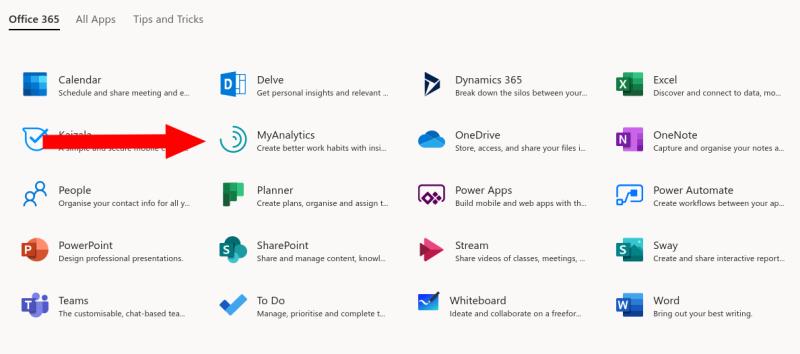
A MyAnalytics nem érhető el minden Office 365 csomagban, és a rendszergazda letilthatja. Ha elérhető, megjelenik az Office.com alkalmazásindítójában (először az „Összes alkalmazás” elemre kell kattintania).
A MyAnalytics kezdőlapja lebontja aktuális statisztikáit az alkalmazás négy fő részében: Fókusz, Jólét, Hálózat és Együttműködés. Ha mind a négy területen maximalizálja hatékonyságát, növelheti annak esélyét, hogy produktívan dolgozzon, miközben a nap végén pihenhet és lazíthat.
A Fókusz szakasz felméri, hogy mennyi fókuszidőt kap a nap folyamán. A fókuszidő a figyelemeltereléstől mentes időre utal, amelyben elmélyülten és maximális termelékenységgel dolgozik.
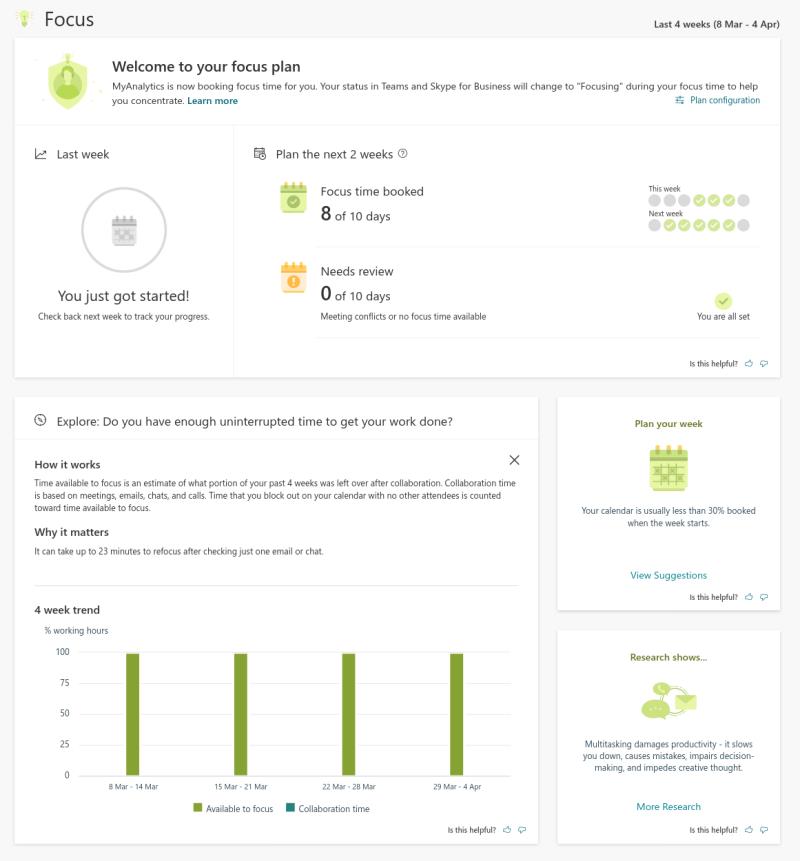
A MyAnalytics úgy azonosítja a fókuszidőszakokat, hogy megnézi, mennyi naptári ideje volt, levonva az „Együttműködési” időszakokat. Együttműködésnek számít minden Ön által kezdeményezett hívás, küldött e-mail vagy megbeszélés, amelyben részt vesz. A naptárában résztvevők nélküli események nem minősülnek együttműködésnek.
A MyAnalytics egy oszlopdiagramot jelenít meg, amely megmutatja, hogy az elmúlt hónapban mennyi fókuszidőt töltött el. Ha a zöld sávok nem elég magasak, előfordulhat, hogy túl sok időt tölt a zavaró tényezőkkel. A MyAnalytics segíthet azáltal, hogy automatikusan beütemez egy 1-2 órás fókuszidőszakot a naptárába, így biztosítva, hogy a munkavégzéshez szükséges hely legyen.
A jólét a munkán kívüli életedre vonatkozik. A valós idejű értesítések a digitális kor egyik megkülönböztető jellemzői, ugyanakkor a szabadidő egyik legnagyobb veszélyét is jelenthetik.
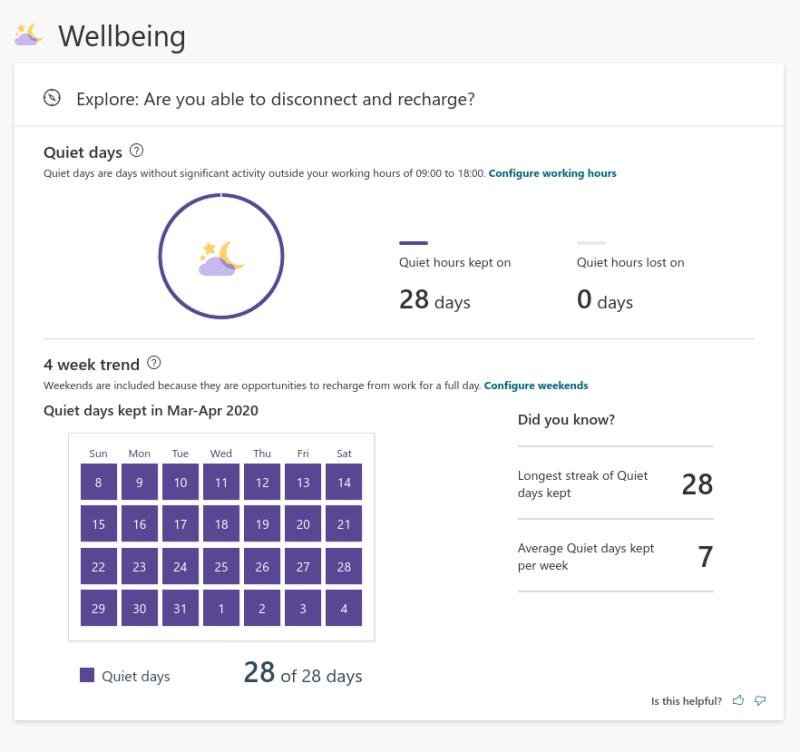
A MyAnalytics megmutatja, milyen gyakran esik túlórázni, vagy milyen gyakran válaszol munkaidőn kívül egy munkahelyi e-mailre. Ha bármilyen „jelentős tevékenységet” végez munka után vagy hétvégén, elveszíti a „csendes napok” egyikét.
A rendszeres túlórázás vagy a munkahelyi figyelmeztetések ellenőrzése nagymértékben hozzájárulhat a stresszhez és a kiégéshez. A MyAnalytics segítségével elképzelheti a ráfordított többletidő mennyiségét, így tisztább képet kaphat a munka és a magánélet egyensúlyáról.
A Hálózat képernyő megmutatja, hogyan lép kapcsolatba másokkal, akár szervezetén belül, akár kívül. Megtekintheti kapcsolatait a kapcsolattartókkal, mennyi időt tölt velük együttműködéssel, és hány ember aktív a hálózatában.
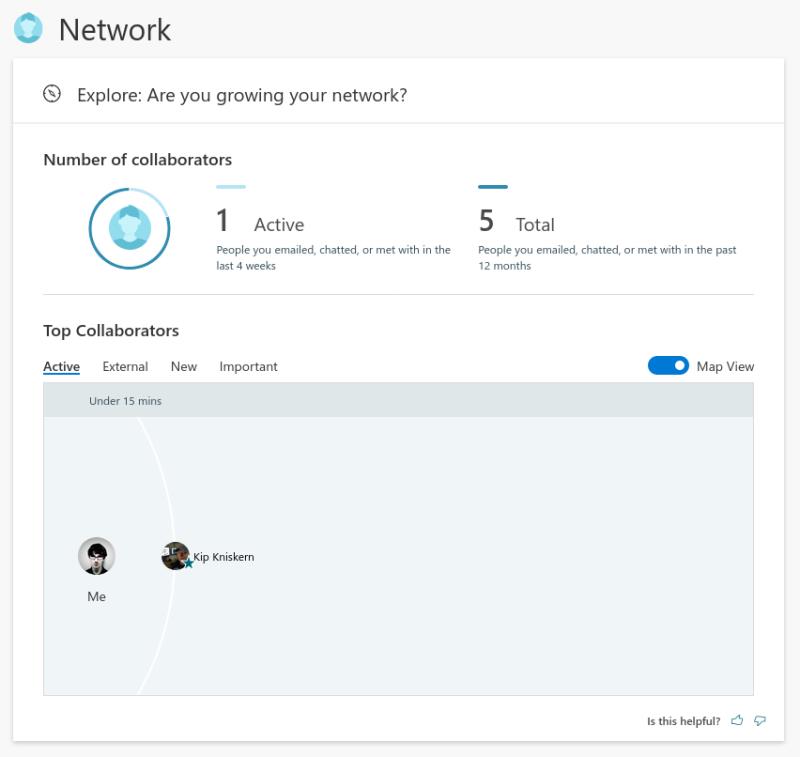
Ez különösen hasznos az értékesítők számára, ahol a hálózat mérete közvetlenül megfelelhet az értékesítési sikernek. Tágabb értelemben segít azonosítani, kivel beszél, ami különösen fontos, ha csapatvezető vagy. Ha a csapat egyik tagja az utóbbi időben nem volt aktív a hálózatában, ideje lehet egy baráti üzenetet küldeni, hogy megtudja, hogyan halad előre.
Az együttműködés az utolsó szakasz. Lehetővé teszi, hogy megtekintse, mennyi időt tölt megbeszéléseken, telefonálással vagy e-mailek megválaszolásával.
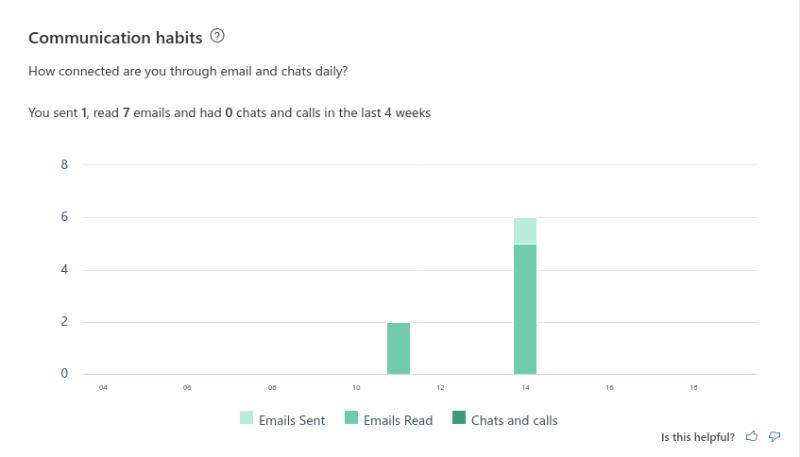
A MyAnalytics megvizsgálja, hogy hány hívásban, e-mailben és üzenetben vett részt az elmúlt hónapban. Ezeknek az információknak az alapján felmérheti, hogy napjának mennyi részét tölti másokkal való együttműködéssel.
Ezeknek a statisztikáknak a következményei valószínűleg az Ön szervezetében betöltött szerepétől függenek. Előfordulhat, hogy egy értékesítő vagy egy vezető ideje nagy részét más személyekkel való együttműködéssel tölti, míg egy írótól, tervezőtől vagy fejlesztőtől várhatóan több összpontosítási időt kell fordítania. Mindig ne feledje, hogy az egyik egyén „ideális” értékei gyökeresen eltérőek lehetnek a másik számára.
Ha nehézségei vannak a távmunkával, kezdje azzal, hogy gondolja át, hogyan tölti a napot. Ezután jelentkezzen be a MyAnalyticsba, és tekintse meg a jelentéseket. Előfordulhat, hogy néhány apró változtatás, például az e-mailekkel eltöltött idő korlátozása jelentősen megváltoztatja az elvégzett munka mennyiségét.
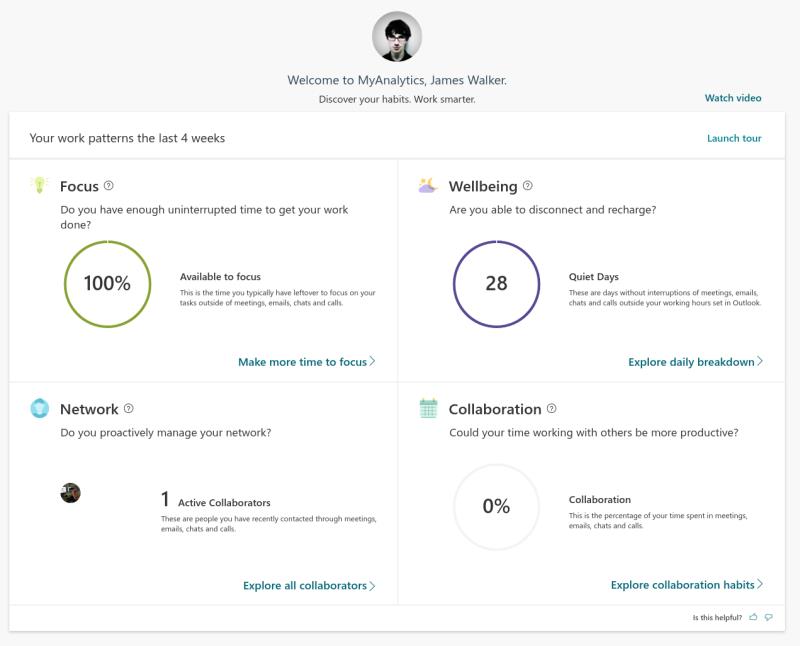
A MyAnalytics szakaszai eredendően összekapcsolódnak egymással, és fontos megtalálni az egyensúlyt közöttük. A Focus statisztikáinak maximalizálása érdekében valószínűleg csökkentenie kell az együttműködést; azonban irreális az Együttműködést teljesen kiiktatni.
Ehelyett próbálja meg mérlegelni – a MyAnalytics segítségével –, hogy mennyi az együttműködési időre. Az egyik egyszerű megoldás az lehet, hogy néhány „végórát” (például ebéd előtt vagy után) szán az e-mailekre való válaszadásra, így több időt biztosít a termelékenység leállítására reggel vagy délután.
Útmutató a diák importálásához egy másik Microsoft PowerPoint 365 prezentációs fájlból.
Megakadályozza, hogy egy gyakori figyelmeztetés megjelenjen, amikor fájlokat nyit meg hiperhivatkozás segítségével a Microsoft Office 365 fájljaiban.
Megmutatjuk, hogyan engedélyezheti vagy tilthatja le a vágólap látható opcióit a Microsoft Office 365 alkalmazásokban.
A 0x426-0x0 Office hiba egy hibakód, amely akkor jelenik meg, ha az Office-programok nem indulnak el. Használja ezt az útmutatót a javításhoz.
A Microsoft Teams nagyszerű együttműködési és kommunikációs eszköz a Windows 10 rendszeren. Néhány lépés a felhasználók letiltásához a Microsoft Teamsben.
A sötét mód egy modern funkció az Outlookban, amely csökkenti a szem terhelését és energiafogyasztását. Fedezze fel a beállítási lépéseket és a sötét mód előnyeit.
A Microsoft Forms most lehetővé teszi digitális kérdőívek vagy felmérésekre adott válaszok megosztását a szervezet bizonyos felhasználóival vagy csoportjaival.
Az Asana új integrációt jelentett be a Microsoft Teamsszel. A partnerség lehetővé teszi a Teams/Asana felhasználók számára a munkafolyamatok egyszerűsítését és automatizálását.
A Microsoft Teams for Android mostantól támogatja a szövegközi üzenetfordítást, amely lehetővé teszi a kommunikációt a különböző nyelveket beszélő dolgozók között.
A Microsoft Teams mostantól lehetővé teszi, hogy bármely meglévő tervet Teams-csoportokba vagy -csoportokba másoljon. Az együttműködési platform integrálva van a Microsoft Plannerrel.
A Microsoft Planner egy Kanban-stílusú feladatkezelő rendszer, amely elfoglalt csapatokat és távoli dolgozókat céloz meg. A Planner segíthet a feladatok rendszerezésében, kiosztásában és nyomon követésében
Az Office 2016 bővítmények lehetővé teszik az Office-kliensek, például a Word, az Excel, a PowerPoint és az Outlook képességeinek, funkcionalitásának és szolgáltatásainak bővítését
lépjen a „Munkahelyi vagy iskolai hozzáférés” oldalra A Windows 10 egyszerűsített lehetőségeket kínál a munkahelyi vagy iskolai fiókkal való kapcsolattartáshoz személyes eszközén.
Íme néhány gyakori szöveges probléma, és hogyan javíthatja ki őket
Hozzáadhat névjegyeket közvetlenül e-mailből, a semmiből, fájlból, Excelből és még sok másból. Ebben az útmutatóban jól magyarázza el, hogyan teheti ezt meg.
Szeretett volna valaha Office 365-dokumentumot beágyazni webhelyébe? Ebben az útmutatóban nézze meg, hogyan teheti ezt meg
Így regisztrálhat a Microsoft új Family Safety alkalmazásának előnézetére iOS és Android rendszeren.
Ezzel az útmutatóval jól megmutatja, hogyan készíthet önéletrajzot a Microsoft Word alkalmazásban percek alatt.
Közeleg az érettségi ideje, ami azt jelenti, hogy sok diák hamarosan elveszíti hozzáférését az iskola által biztosított Office 365-fiókjához. Ha jelenleg használod
Ha Windows 10 rendszert használ, valószínűleg észrevett egy értesítést, amely időnként megjelenik a képernyő jobb alsó sarkában, és arra kéri, hogy próbálkozzon.
Steam Disk Write Disk Error hibát észlel Windows 10 rendszeren a játék frissítése vagy letöltése közben? Íme néhány gyorsjavítás, amellyel megszabadulhat a hibaüzenettől.
Fedezze fel, hogyan távolíthat el alkalmazásokat a Windows 10 rendszerből a Windows Store segítségével. Gyors és egyszerű módszerek a nem kívánt programok eltávolítására.
Fedezze fel, hogyan tekintheti meg vagy törölheti a Microsoft Edge böngészési előzményeit Windows 10 alatt. Hasznos tippek és lépésről-lépésre útmutató!
A Google zökkenőmentessé tette a csoportos megbeszélések lebonyolítását. Tudd meg a Google Meet korlátait és lehetőségeit!
Soha nincs rossz idő a Gmail jelszavának megváltoztatására. Biztonsági okokból mindig jó rutinszerűen megváltoztatni jelszavát. Ráadásul soha
Az online adatvédelem és biztonság megőrzésének egyik alapvető része a böngészési előzmények törlése. Fedezze fel a módszereket böngészőnként.
Ismerje meg, hogyan lehet némítani a Zoom-on, mikor és miért érdemes ezt megtenni, hogy elkerülje a zavaró háttérzajokat.
Használja ki a Command Prompt teljes potenciálját ezzel a több mint 280 (CMD) Windows-parancsot tartalmazó átfogó listával.
Alkalmazhatja a Google Táblázatok feltételes formázását egy másik cella alapján, a Feltételes formázási segédprogrammal, a jelen cikkben ismertetettek szerint.
Kíváncsi vagy, hogyan használhatod a Rendszer-visszaállítás funkciót a Windows 11 rendszeren? Tudd meg, hogyan segíthet ez a hasznos eszköz a problémák megoldásában és a számítógép teljesítményének helyreállításában.
























![Feltételes formázás egy másik cella alapján [Google Táblázatok] Feltételes formázás egy másik cella alapján [Google Táblázatok]](https://blog.webtech360.com/resources3/images10/image-235-1009001311315.jpg)
